一文了解幻兽帕鲁游戏配置方案
来源: 云巴巴 2024-04-15 16:33:36
昨日云小巴为大家提供了幻兽帕鲁服务器的部署方式,但如果您想要按照自己的喜好来对游戏世界进行DIY,打造个性化的私服,那么就需要通过手动配置游戏参数来完成。由于直接编辑配置文件的成本较高,且可能会因为换行、未区分中英文逗号等问题导致配置不成功,所以本文旨在帮助大家了解幻兽帕鲁World Settings的详细内容及部分推荐配置。
 复制幻兽帕鲁默认配置文件
复制幻兽帕鲁默认配置文件
一、Windows操作系统
建议您先通过Windows服务器一键部署幻兽帕鲁。其他部署方式可能在配置文件的路径上会有不同。
1、Windows操作系统的默认配置文件存放在以下目录中:
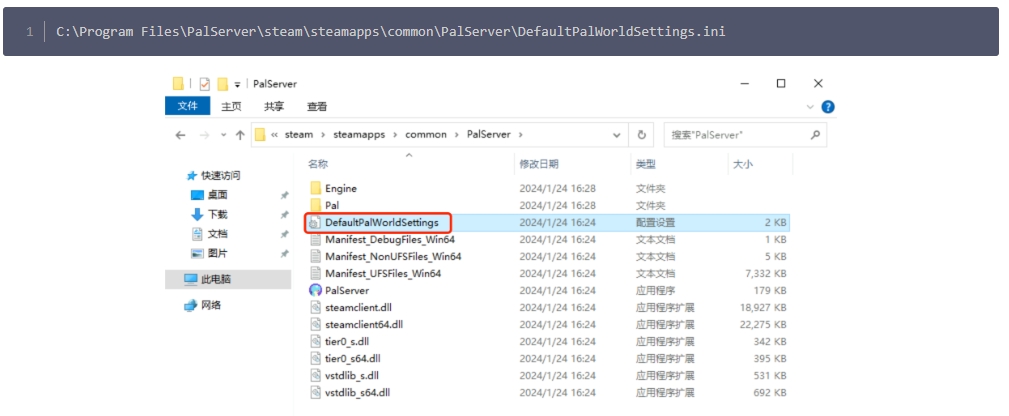
如您的幻兽帕鲁部署路径不为C:\Program Files\PalServer,推荐您直接使用文件名DefaultPalWorldSettings.ini,在Windows的文件夹内进行搜索。
2、选中该文件,并将文件复制到WindowsServer文件夹中,路径如下:

如果您无法在上述路径下找到WindowsServer文件夹,那么依然推荐您进行搜索,复制该文件至WindowsServer目录下,粘贴完成之后,删除原有的PalWorldSettings.ini文件,并将刚刚复制的文件名修改为PalWorldSettings.ini。
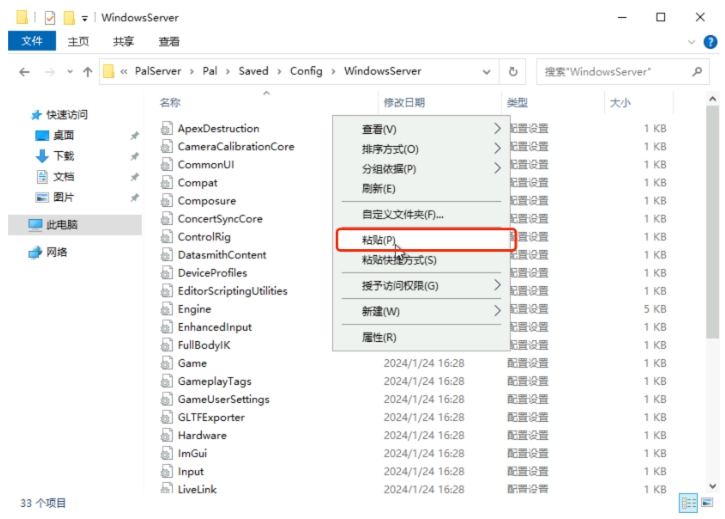
二、Linux操作系统
1、使用如下命令,为配置文件增加权限,避免后续步骤中由于权限问题导致无法编辑。

2、使用如下命令,将默认配置文件复制到幻兽帕鲁下的LinuxServer目录中:默认情况下,PalWorldSettings.ini文件是空的,手动配置的门槛很高,因此我们推荐在默认配置文件的基础上进行修改。

3、使用如下命令打开游戏参数的配置文件:PalWorldSettings.ini。按下i进入编辑模式,将光标移动到文件的末尾,即可开始写入配置。

4、编辑完成后,按下Esc键退出编辑模式,并输入:wq并按下回车键保存文件并退出 vim。Esc键一般位于键盘的左上角,不过在这里按完之后不会有明显的提示,您可以直接输入:wq,冒号必须是英文才可以。
三、Docker 环境
1、运行以下命令,停止当前正在运行的游戏服务。

2、运行以下命令,创建新的配置文件,首次配置之后,您也可以重新使用该命令直接进行编辑。首次创建的PalWorldSettings.ini文件为空,您可以首先将以下内容粘贴至文件中再根据游戏配置参数进行配置。

编辑完成后,按下Esc键退出编辑模式,并输入:wq并按下回车键保存文件并退出 vim。
 重启游戏进程
重启游戏进程
配置文件修改并保存完成后,您还需要重新启动游戏进程或服务,以使得配置生效。
Windows服务器
1、重启服务器后即可生效(实例重启后,您部署的幻兽帕鲁将会随之自启动)。
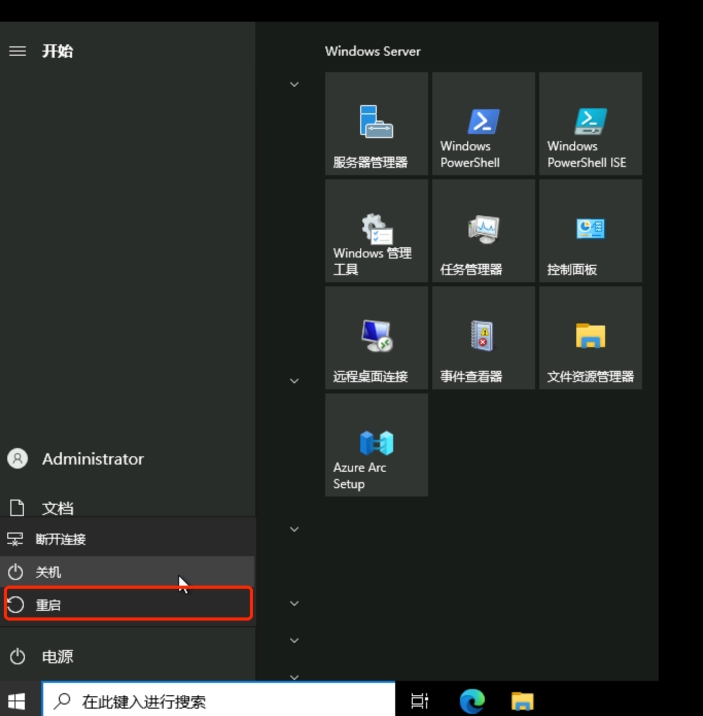
Linux服务器
1、使用如下命令重启服务,重启完成后即可生效。

2、使用如下命令检查服务是否正常启动,如出现图示的效果,则证明启动成功。
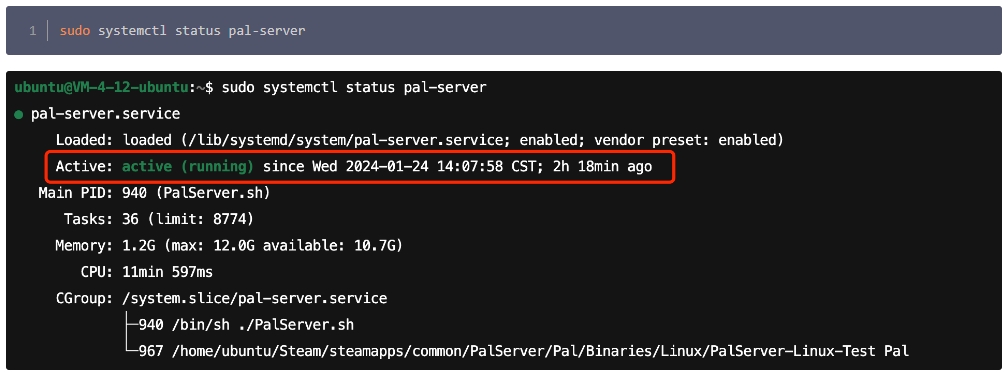
Docker环境
运行如下脚本,重新启动容器内幻兽帕鲁的服务,并应用前文创建的配置文件。

以上便是幻兽帕鲁的游戏配置方案,使用腾讯的云服务器搭建幻兽帕鲁服务器,便可以让您与您的朋友在一个相对独立且私密的空间中进行游戏,确保获得更加畅快的游戏体验。如果您有需求却不知怎么样购买,哪种渠道购买更优惠,可以扫描下方二维码,进入我们的数字化超市,数字化顾问为您服务!

云巴巴作为一家国内领先的企业数字化转型的服务平台,致力于帮助企业实现数字化升级和优化。作为行业佼佼者,云巴巴积累了丰富的实践经验和深刻的行业洞察力,为不同行业、不同规模的企业提供个性化的解决方案。
云巴巴客户群体广泛,包括金融、医疗、零售、制造等多个行业,并为众多企业创造了数字化转型的成功案例。为了更好地服务客户,云巴巴组建了一支专业的团队,具备多年的行业经验和专业技能,同时也与多个合作伙伴建立了紧密的合作关系。
腾讯云作为云巴巴重要的合作伙伴,双方携手共同为企业用户提供更多优质的产品与服务。目前腾讯云轻量服务器产品已在云巴巴平台上线,如需了解更多产品信息,请扫描下方二维码与我们联系!
 更多产品了解
更多产品了解
欢迎扫码加入云巴巴企业数字化交流服务群
产品交流、问题咨询、专业测评
都在这里!

为你推荐

【科技早知道】腾讯云CODING战略升级;阿里自研云芯片发布
每周科技新闻早知道。腾讯云CODING战略升级;阿里自研云芯片发布;华为将举办TechWave全球技术峰会。2022-03-31 19:58:45

【科技早知道】2022产业互联网安全趋势发布;韵达与阿里建立物流数据库创新;达观数据参与标准制定
每周科技早知道。2022产业互联网安全趋势发布;韵达与阿里建立物流数据库创新;达观数据参与标准制定。2022-03-07 17:35:42
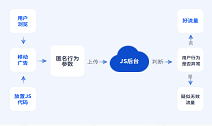
腾讯安全带你了解移动广告反欺诈的3中主流方法
相信对于广告主来说,广告反欺诈已经是一个老生常谈的话题了,广告欺诈主要有两种方式,一种是利用脚本,机器人等群控软件,模拟用户行为产生的虚拟数据,另一种则是利用真实用户进行操作产生的人肉流量。2022-11-23 11:03:49

2021腾讯云618,优惠力度依然令人动容!
一年一度的腾讯云618全民上云购物狂欢活动正在火热进行当中,与以往不同的是,此次腾讯云618活动力度更加令人动容,参与活动的产品范围也比之前更加广泛!2022-11-24 14:05:29











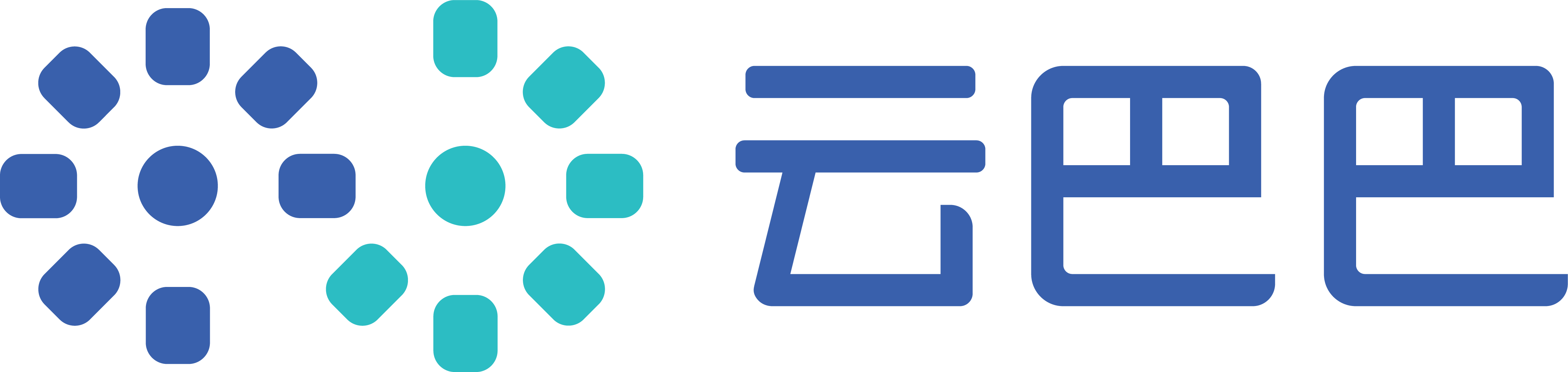


评论列表